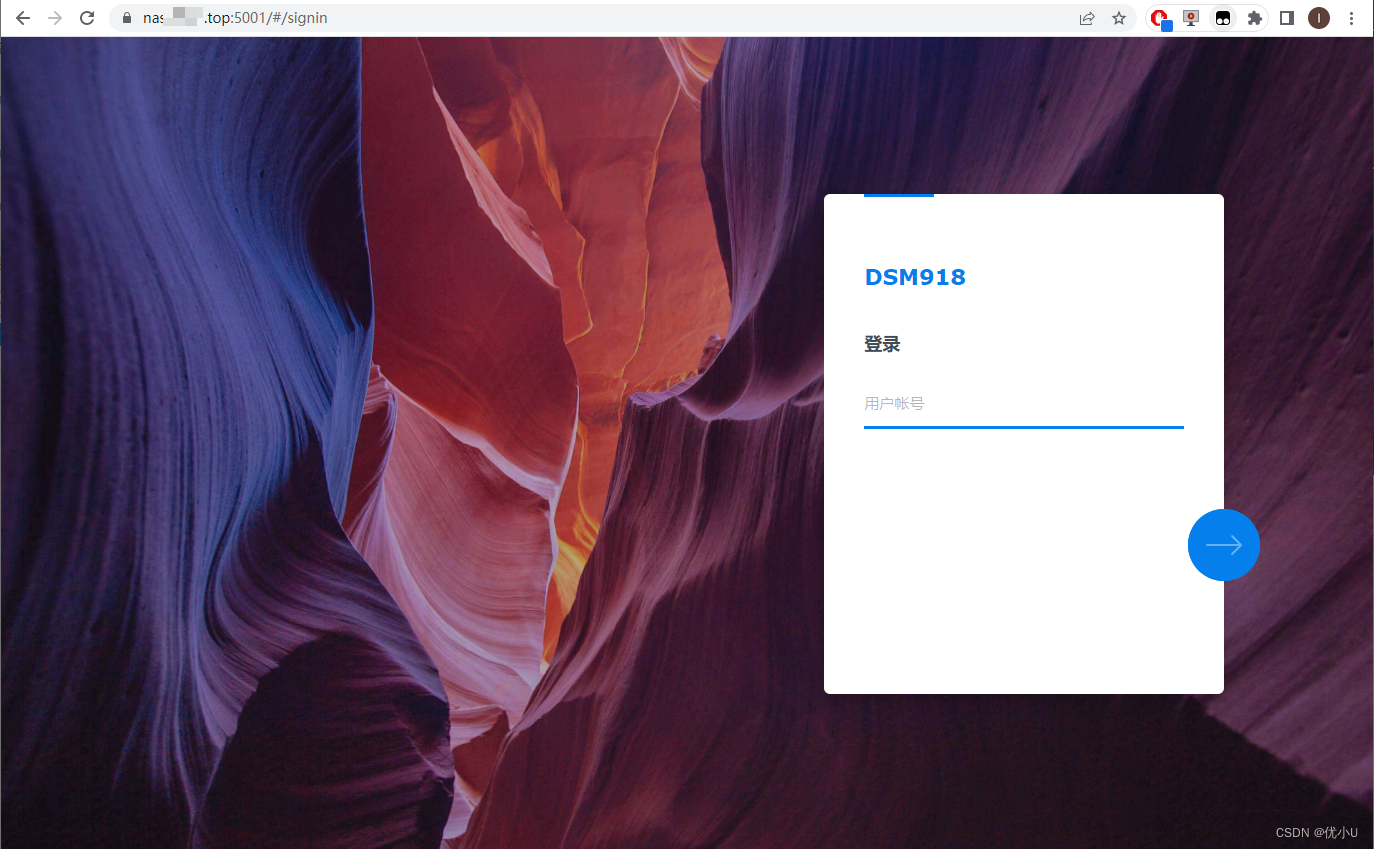- Nginx详细教程
- mybatis-plus的批量新增insertBatchSomeCol
- springboot读取yml文件中的list列表、数组、map集合和
- 基于springboot的短视频网站的设计与实现 毕业设计开题报告
- python新手案例——商品进销存管理系统(pymysql+xlwt)
- SpringCloudAlibaba - 项目完整搭建(Nacos +
- 1. GO 之基础命令
- MySQL 教程 1.4
- RabbitMQ延时队列的详细介绍以及Java代码实现
- [Golang实战] gorm中使用Raw()和 Exec() 两种方
- Python |浅谈爬虫的由来
- 【Spring篇】IOCDI配置管理第三方bean
- Spring Boot Security认证:Redis缓存用户信息
- 【架构设计】什么是CAP理论?
- 【常见错误】org.springframework.web.multi
- node.js 安装及配置环境变量只看此文
- python csv读取方法及常用的csv读取代码
- SpringBoot结合Vue.js+axios框架实现增删改查功能+
- 计算机毕业设计springboot基于微信小程序的餐厅点餐系统的设计与
- Python项目分享(112个)计算机毕业设计 源码分享 实战 建议收
- rust 介绍及开发环境配置(linux+windows)
- @Schema和@ApiModel等注解的联系
- 简单解决 Error updating database. Cause
- springboot项目报Could not resolve view
- SpringBoot+内置Tomcat配置,参数调优,最大并发量,最大
- Python爬虫教你爬取视频内容
- Python Django教程:使用docker-compose部署d
- mysql报错解决方式:1449 - The user specifi
- LLMs之Code:SQLCoder的简介、安装、使用方法之详细攻略
- SpringBoot统一返回处理遇到cannot be cast to
前言
群晖的内网穿透有很多方案,外网IPv4(这个现在很难搞到了),中间服务器搭建Tunnel隧道,frp等方案(网速慢,流量限制,需另购服务器),第三方服务花生壳等(按量付费,速度问题)。
本篇介绍的是 IPv6 + 域名解析的方案,首先需要拥有外网IPv6,这个目前也好解决,只要打电话给运营商,一般都会给开了。
1. IPv6检查
大部分博主介绍的需要光猫桥接,这里我还是保持光猫路由模式,路由器也是DHCP模式。
进入光猫后台,查看网络信息,需要保证IPv6有信息,且有IPv6地址。
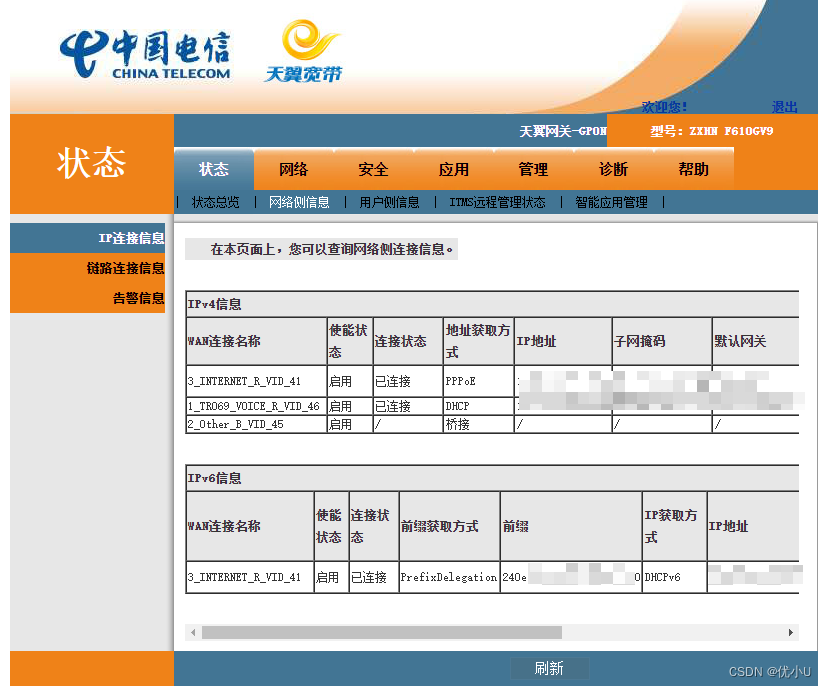
如果没有IPv6信息或者没有看到IP地址,可以进入【网络】设置:
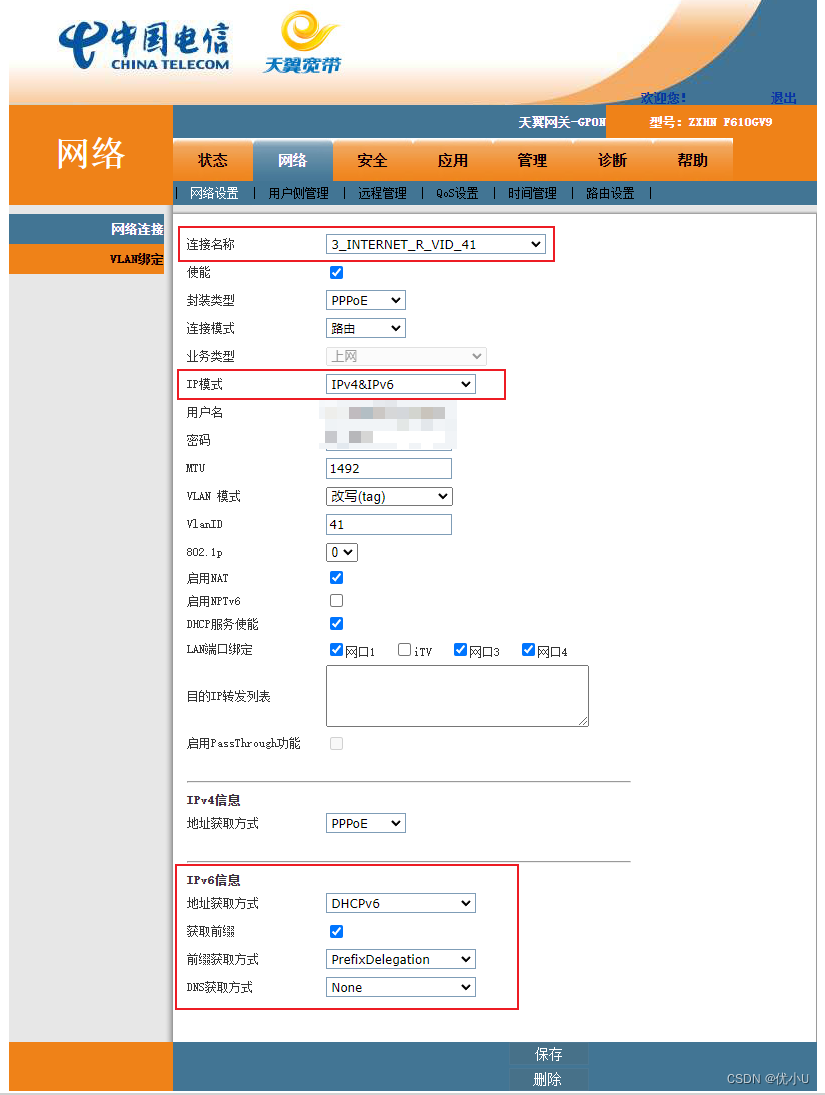
设置完成后,可以去本机电脑cmd查看下ip信息,如果IPv6是240e开头的说明成功开通了IPv6:
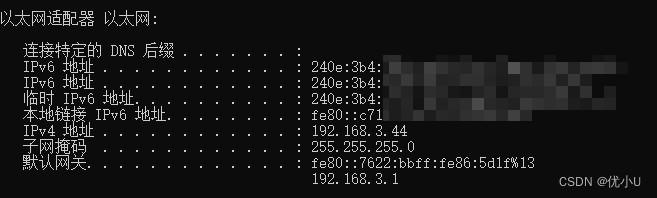
2. 安装ddns-go
因为套件版本会有群晖版本限制,这里采用docker通用版本,可以进入群晖SSH使用命令:docker pull jeessy/ddns-go 拉取docker镜像,然后进入群晖运行ddns容器。
- 先在共享文件夹docker目录下新建ddns-go文件夹,用于映射容器内文件
- 设置端口映射: 9876:9876
- 设置文件夹映射:/docker/ddns-go:/root
- 网络设置与host相同
- 设置开机启动
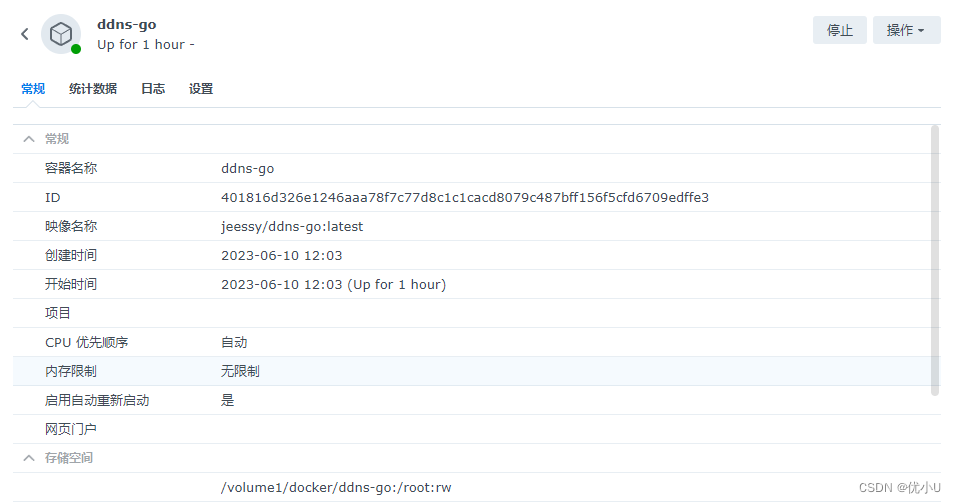
3. 域名购买与解析设置
先查看NAS中的IPv6地址:
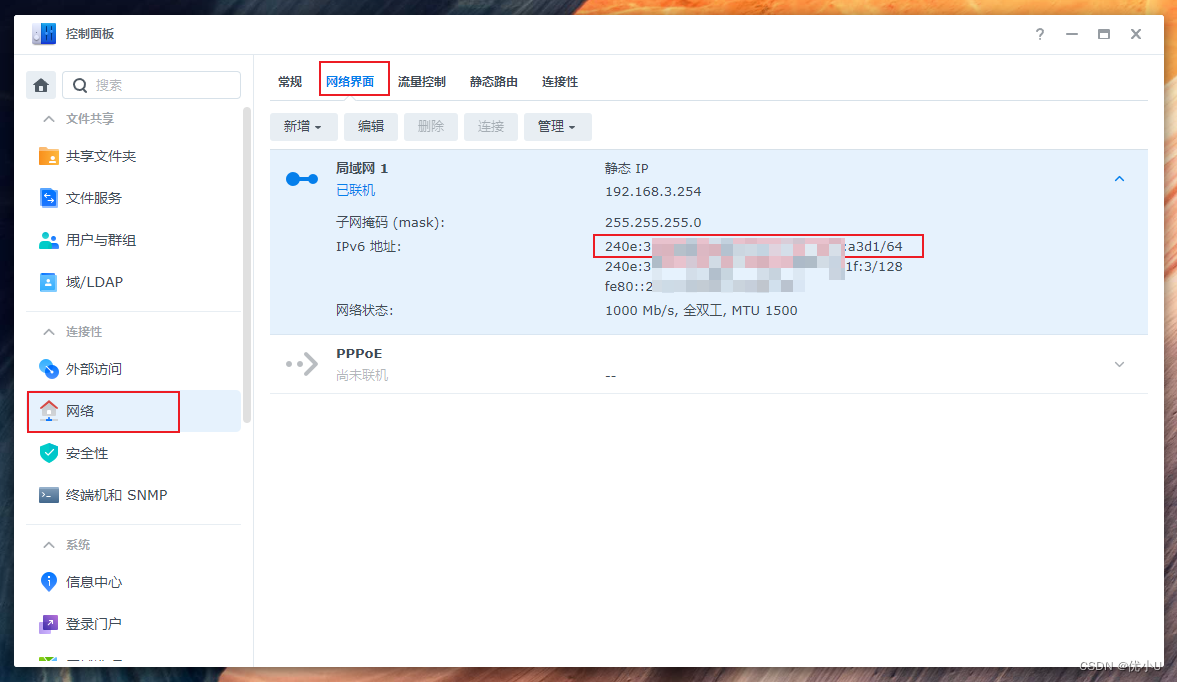
域名这里自行去阿里云购买,然后进入解析,这里我设置成二级域名,前面加了’nas’(可以随便设置),可以不设置默认就是顶级域名,先添加A记录,DNS填写1.1.1.1,IP不用填写;再添加AAAA记录,IP填写上图中NAS中的IPv6地址,然后保存。
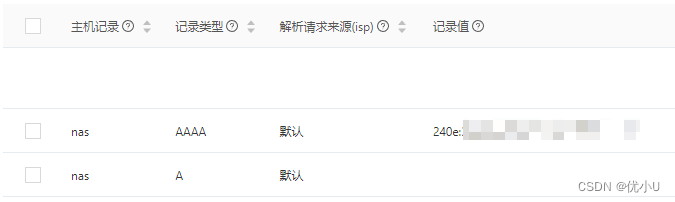
4. 新增aliyun AccessKey
点击aliyun网站右上角头像》AccessKey管理,新增一个key,用于配置ddns-go,这里的ID和Secret要记下来,后面要在ddns中配置。
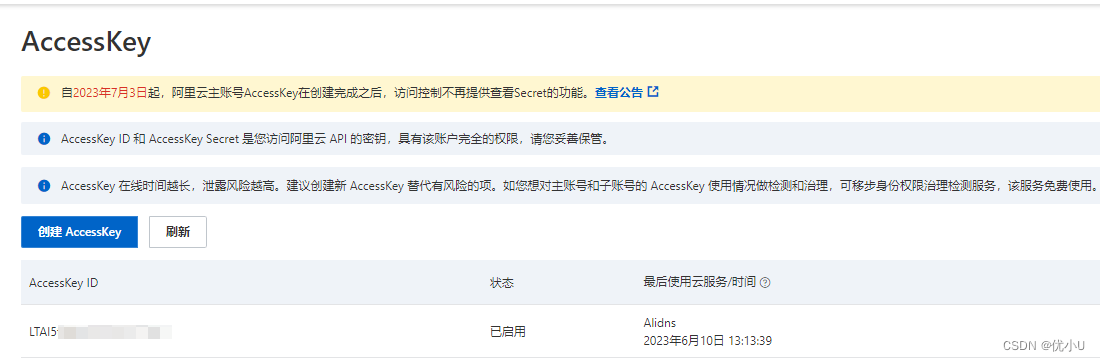
5. 配置 ddns
打开docker映射端口 http://nasIP:9876,选择对应的DNS服务商,填写在阿里云新增的AccessKey,在IPv4和IPv6的Domains中填写域名解析的域名
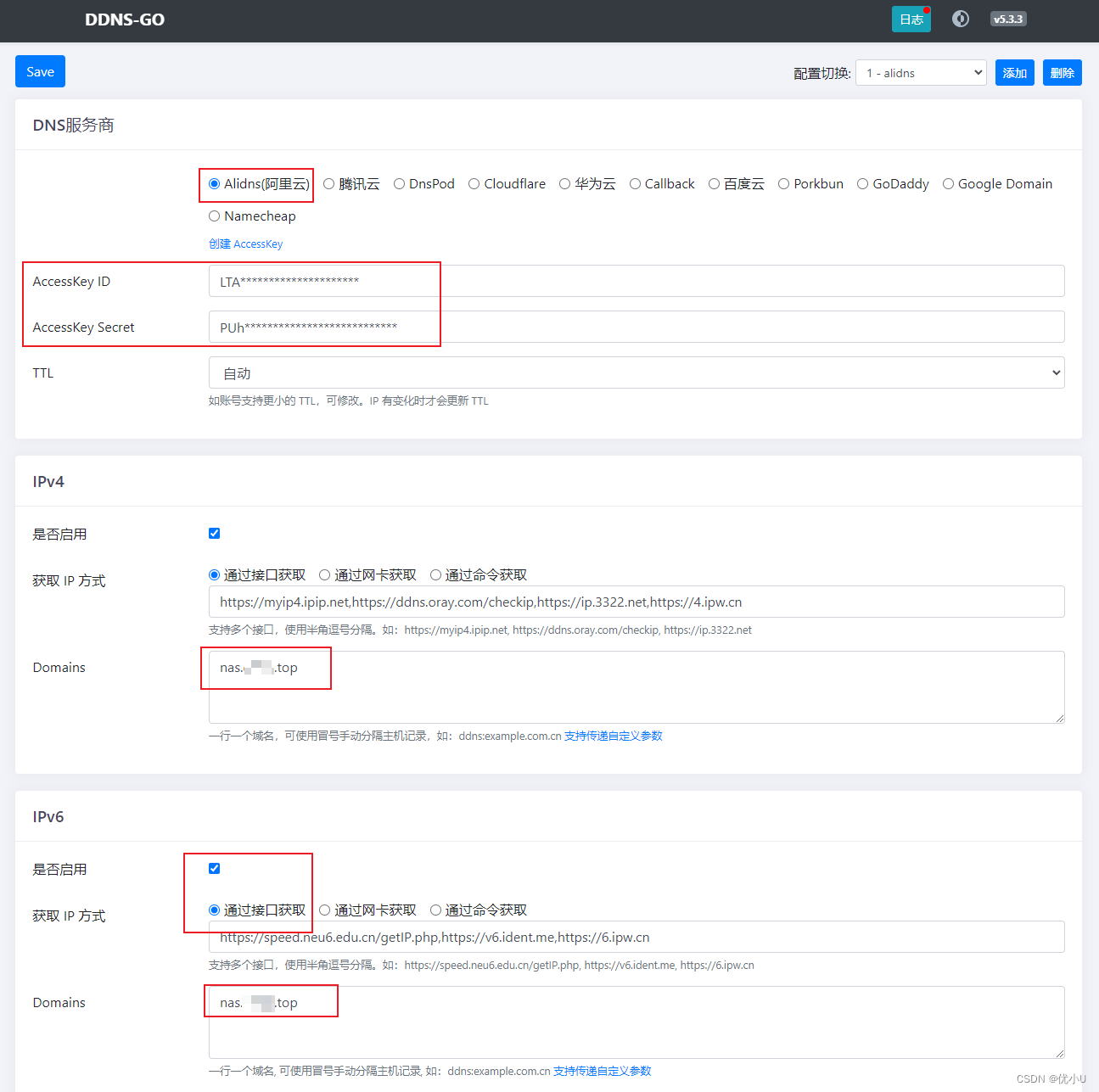
点击保存后,需要等待几分钟时间。
然后可以使用浏览器访问 http://nas.xxxx.top:5000 查看是否可以访问(nas对应端口是5000)
6. 配置SSL证书
如果需要开启https访问,首先去阿里云申请免费的SSL证书,然后下载Apache版本,解压出来。
打开Nas控制面板》安全性》证书》新增证书,设置成默认证书,删除掉原来的证书。
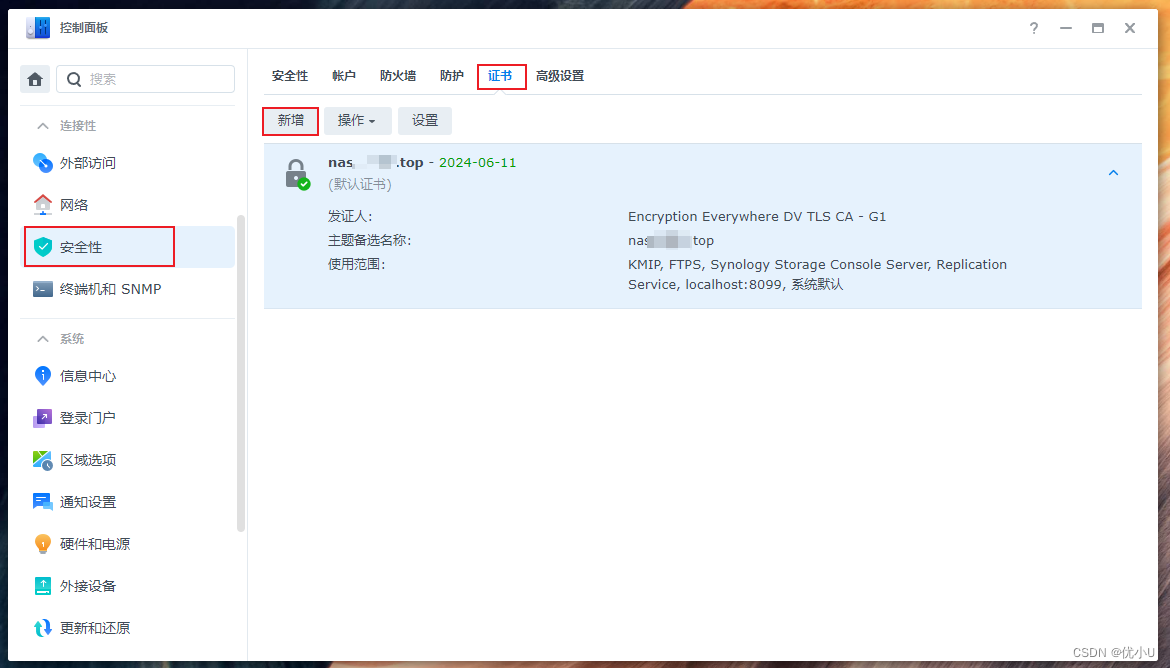
大功告成!